動画編集ソフトを選ぶうえでの4つのポイント
動画編集をする目的を明確にする
動画編集をする目的や用途について整理していきましょう。
そうすることで大体どの編集ソフトを選べばいいか方向性が定まるので
動画編集ソフト選びで悩むことが少なくなります。
例えば以下の通りです。
- YouTuber動画の作成
- 副業としての動画編集
- プレゼンの資料
- 思い出の動画
- 4K動画を扱いたい
- 3DCGをやってみたい
様々なソフトを使用する目的があるかと思います。
動画のカットだけで編集頻度も少なく
今後もクオリティを上げることがないようでしたら
初心者向けのシンプルな編集ソフトで十分ですし
今後「副業として編集を覚えたい」「トップYouTuberのような編集がしたい」
でしたら細かな操作ができる多機能の編集ソフトの方が
オリジナリティがありクオリティの高い動画ができるのでおすすめです。
まずは自分が動画編集ソフトを使用する目的を明確にしましょう。
自分の使用するパソコンのOSで使用できるか確認する
動画編集ソフトによっては使えるOSが決まっている場合があるので事前の確認が必要です。
1つや2つのOSにしか対応してない場合やすべてのOSに対応しているソフトなどがあり
もし自分のOSに対応していないソフトを選んでしまうと使用できない場合があるので
特に有料ソフトを購入する際は必ず確認するようにしましょう。
主なOSは以下の通りです。
- Mac
- Windows
- Linux
自分のパソコンスペックでも動画編集ソフトが稼働するか確認
自分のパソコンスペックでも動画編集ソフトが稼働するか確認しましょう。
動画編集ソフトは動画を使用するため
エクセルやワードなどのソフトよりもパソコンに求められるスペックが高くなります。
もしスペックが足らないパソコンを使用すると
動作が遅かったりエラー頻発したり、フリーズしてソフトが急に落ちたりして
作業するうえでストレスを感じます。
例えばPremiere Proなどでは以下のように
推奨スペックをホームページに記載しています。
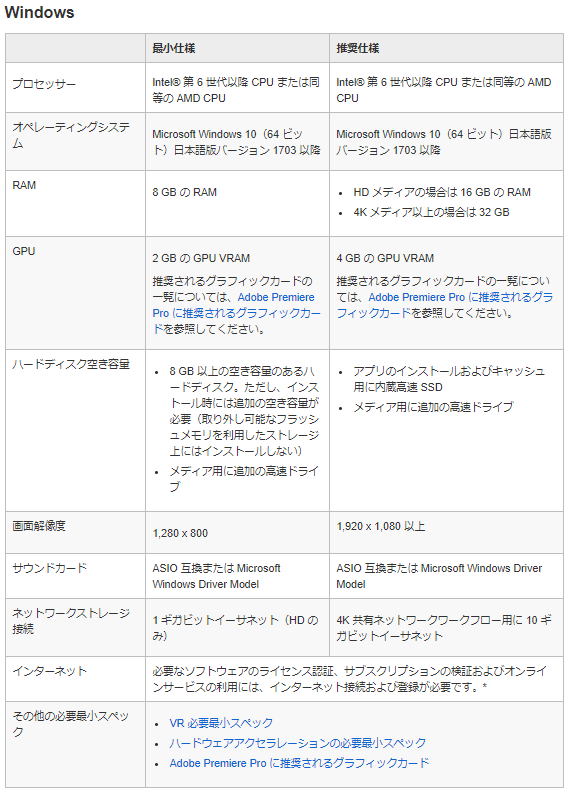
動画編集ソフト毎に動作環境の違いがあるので
詳細を知りたい場合は各編集ソフトの公式ページでご確認いただくことをおすすめします。
基本的にはPremiere Proの公式の推奨スペックに合わせておけば
ほとんどのソフトは動かせますので、詳しく知りたい方は以下の記事を参考にしてみてください。
- OS:Windows
- PC形状:デスクトップ
- CPU:corei7以上
- メモリ:16GB以上
- グラボ:6GB以上
>>【2021年版】YouTube動画編集で必要なパソコンスペック4つの条件
有料か無料ソフトから選ぶ
動画編集ソフトも有料と無料がありますが
有料版の方がエフェクトの種類や他のソフトとの連携、アップデートの頻度やサポートなど
高性能で操作性がよくサポートも充実しているのでオススメです。
無料のものだと体験版としてロゴが入ってしまったり機能が制限されていたり商用利用不可など
有料版のものに比べると機能性やサポートなどは劣りますが
編集頻度も少なくあまりクオリティを求めない場合やどうしても有料ソフトに抵抗があるかたは
無料ソフトでも編集自体は問題なくできます。
まず動画編集をはじめようと考えている方は
無料ソフトや有料ソフトの無料体験版に登録して操作性やソフト難易度を確認してから
編集ソフトを決めていくことをおすすめします。
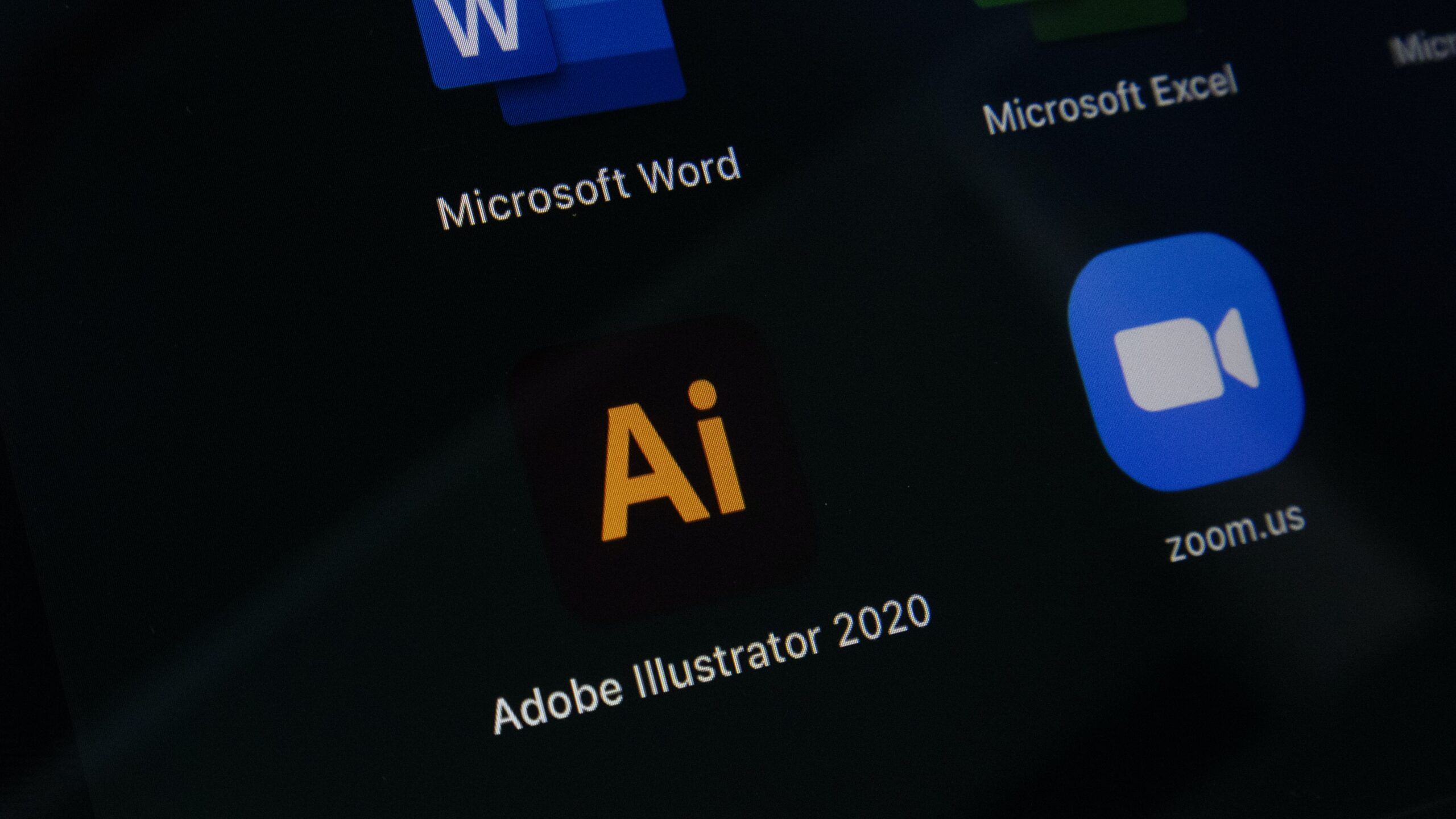
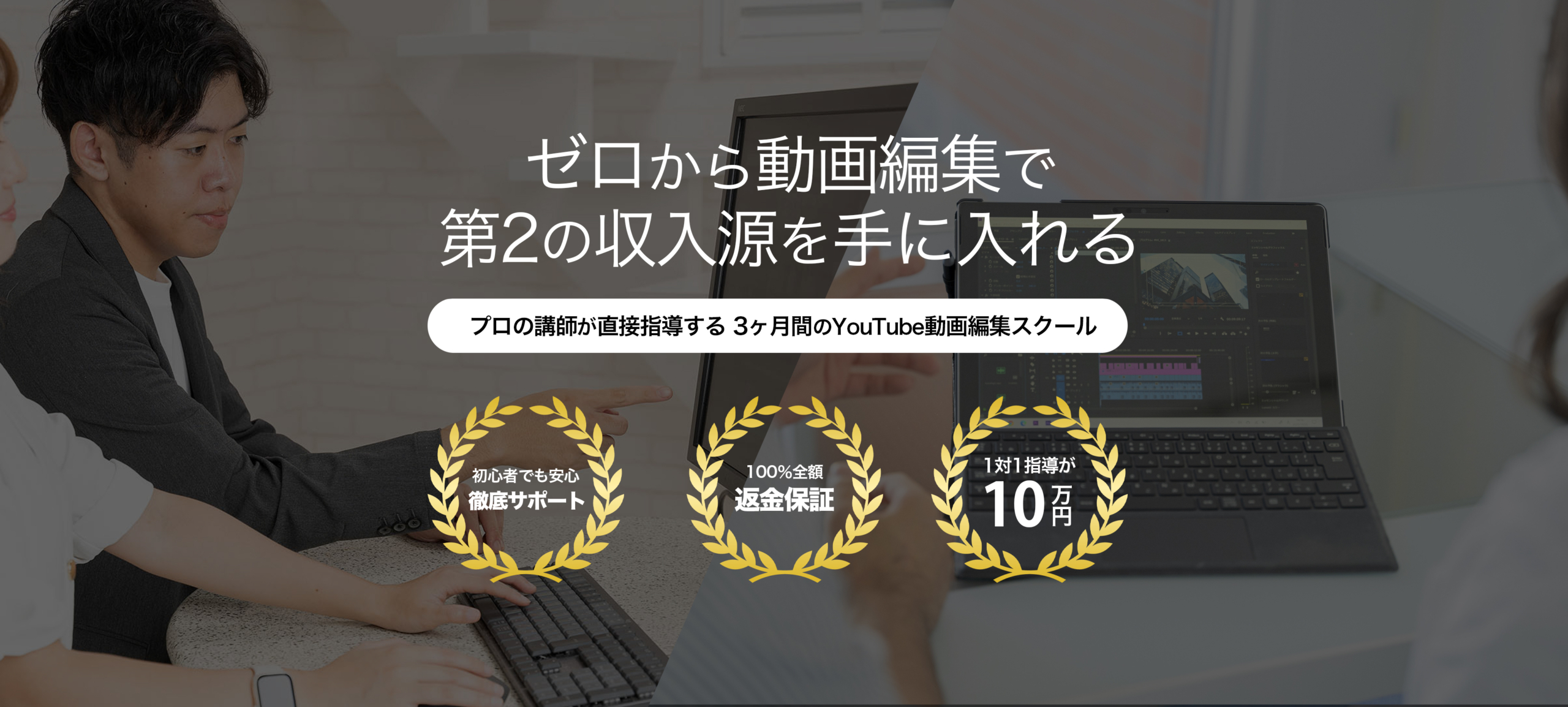



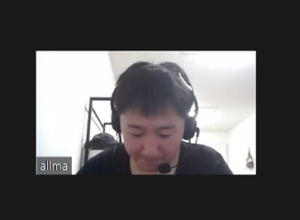




コメント